photoshop2018新春年货趴海报如何制作?
发布时间:2021年04月23日 13:52
新春佳节的时候,制作一款新春年货趴宣传海报是商家营销的手段,大家看到各大超市的年货宣传海报,不禁感慨这么光鲜亮丽的宣传海报,是谁的手笔,其实这些平面设计广告都是photoshop一手之作,那photoshop2018新春年货趴海报又是如何制作出来的呢?想知道答案就看看下面的操作吧。
1、打开【PS-新建画布-1280X720dpi】【北京填充黑色】输入【文字,字体造字工坊劲黑】。

2、调整字体的大小,输入【英文文案-字体兰亭黑体】全部选中【CTRL+T调整大小】。
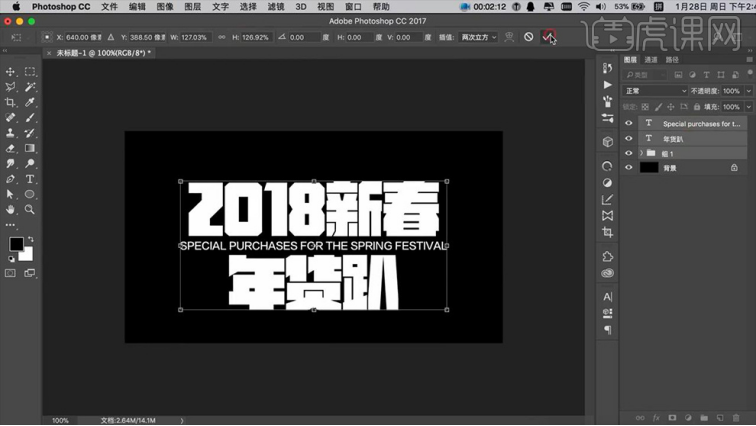
3、将【2018新春编组】添加【渐变叠加(角度O°)】按住【ALT将图层样式复制到其他图层(亦可将2018的图层样式的渐变勾选反向)】。

4、全部选中【转化为智能对象】【新建图层-创建剪切蒙版】使用【钢笔(路径)-绘制路径】【CTRL+ENTER路径转化为选区】填充【渐变色】。
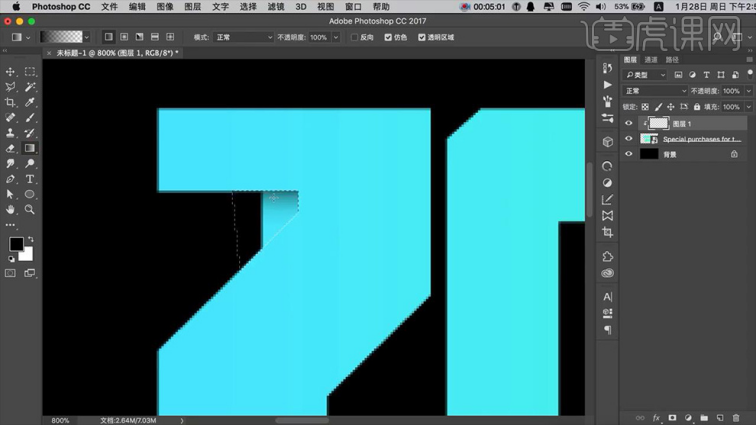
5、使用【套索工具(按住SHIFT绘制直线)】绘制选区,同样的方法填充【渐变色】。
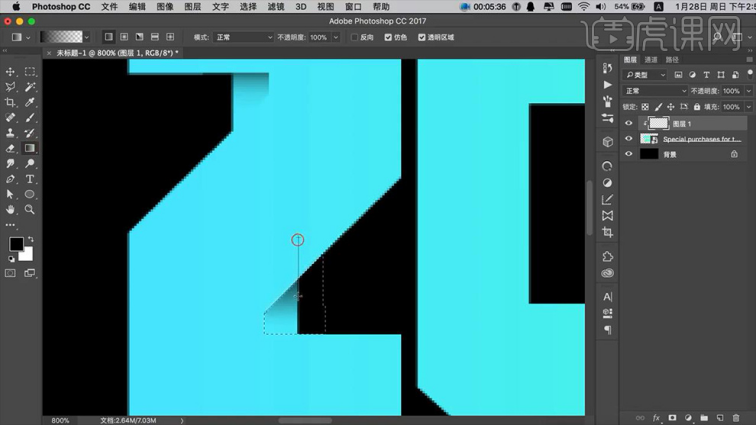
6、对剩余的文字进行同样的操作,制作‘凹凸感’(相同的部分可以进行复制)。

7、‘春’的下半部分,使用【套索工具-绘制选区-填充渐变色】然后使用【画笔工具】涂抹需要加深的部分。

8、同理的操作方法制作制作剩余文字,调整完成后效果如图。

9、【混合模式改为正片叠底】【降低图层层不透明度】。
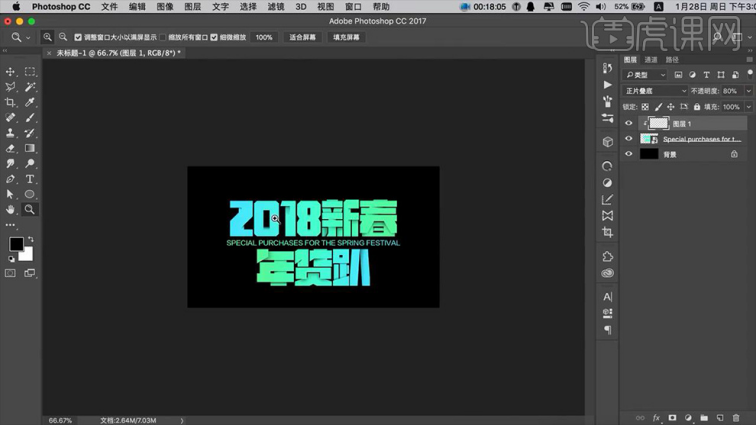
10、选中两层【CTRL+J复制】【CTRL+E合并】‘隐藏底层’【选框工具-绘制选区】【CTRL+T调整行间距】。

11、绘制【矩形】导入【背景素材】置于‘背景上方’。

12、调整【矩形的描边大小26点左右】【靠边渐变叠加的图层样式】【粘贴到矩形图层】。

13、最终效果如图所示。

小编把photoshop2018新春年货趴海报的制作过程就分享给大家了,这种平面设计宣传海报经过photoshop之手,光鲜的图片效果更能吸引大众的目光,它的宣传力度和影响力度之大,从而达到商家的销售目的。
本篇文章使用以下硬件型号:macbook pro 13;系统版本:macOS Catalina;软件版本:PS(CC2017)。







